
Obsah:
- Autor John Day [email protected].
- Public 2024-01-30 11:56.
- Naposledy zmenené 2025-01-23 15:05.
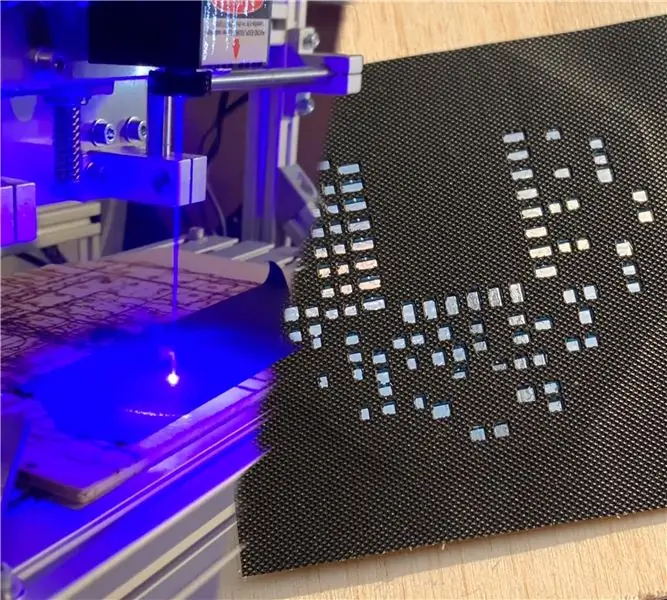

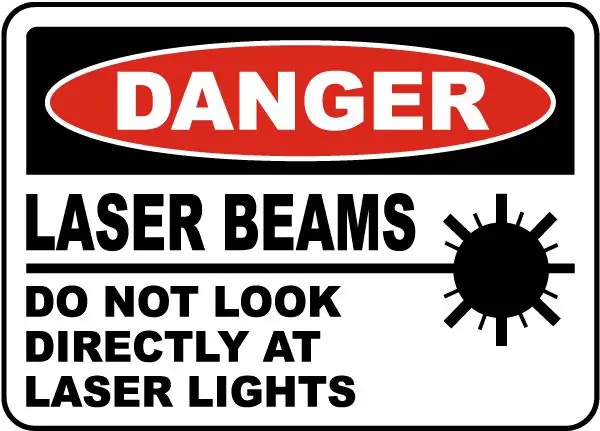
Dobrý deň, tvorcovia, je to výrobca moekoe!
Ak chcete montovať dosky plošných spojov doma, môžete použiť niekoľko nástrojov, ktoré môžu byť skutočne drahé. Pre tých z vás, ktorí milujú súčiastky SMD, ukážem spôsob, ako obísť náklady na objednanie spájkovacích šablón SMD.
Ak máte doma laserový rezač, môžete ho použiť na vystrihnutie šablón z kúska pásky. Okrem svojej lacnosti má aj úžasnú vlastnosť, že sa prilepí na dosku plošných spojov, keď ju správne zarovnáte. Preto nemusíte vlastniť šablónovú stanicu alebo držiak, ktoré sú skutočne drahé. Samotné šablóny sú bohužiaľ skutočne drahé, takže metóda uvedená v tomto návode môže byť pre niektorých z vás, výrobcov, skutočne nápomocná.
V ďalších krokoch vám ukážem postup strihania vlastných šablón na príklade môjho octoclickového plošného spoja. Táto doska plošných spojov má veľkosť iba 40 x 40 mm a skladá sa z mnohých komponentov. Najmenšími komponentmi sú rezistory a kondenzátory 0603.
Viac informácií o mojom projekte octoclick, ako aj o tomto projekte, nájdete na mojom blogu Instagram.
Krok 1: Varovanie
Ako možno viete, práca s laserom je vo všeobecnosti veľmi nebezpečná. Zvlášť pre vaše oči. Myslím, že vám nemusím pripomínať, aby ste sa nepozerali priamo do lasera. A vždy noste ochranné okuliare!
Navyše niektoré materiály nie sú použiteľné s laserovým rezačom. Niektoré nie je možné rezať vzhľadom na farbu materiálu (akrylové sklo) alebo atómovú hustotu (oceľ) a niektoré je možné rezať, ale nemali by. Latter znamená, že tieto materiály pri rezaní produkujú plynný chlór a to je pre vaše pľúca a životné prostredie veľmi nezdravé.
Pripojím podrobný zoznam materiálov, ktoré je možné použiť a ktoré nie je možné použiť z niekoľkých dôvodov uvedených vyššie.
Jeden vopred: štandardnú elektrickú pásku nemožno použiť.
Krok 2: Export šablóny ako PDF
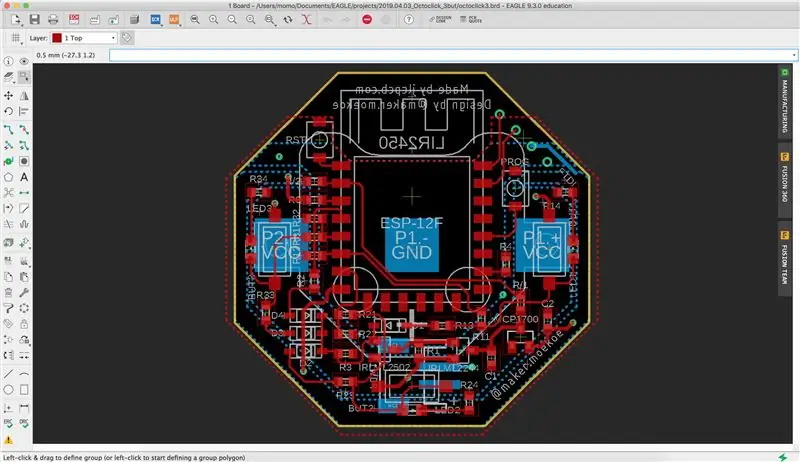
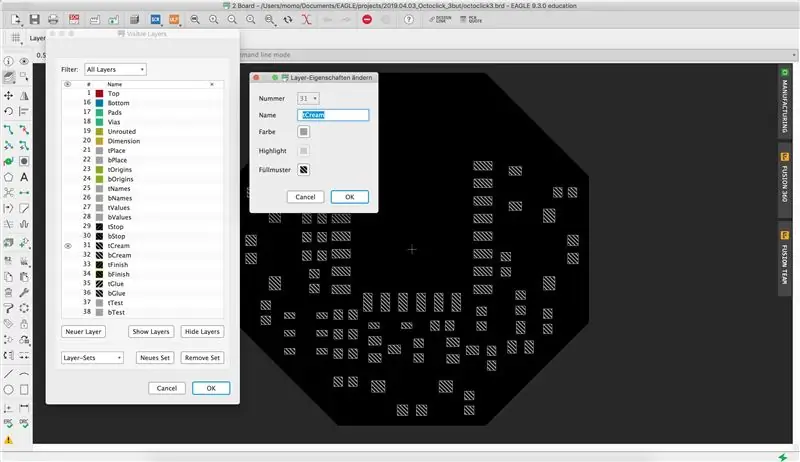
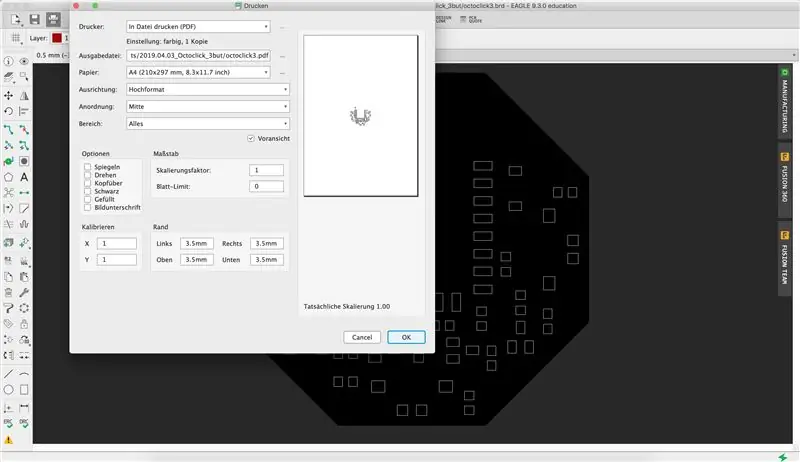
Najprv budete musieť exportovať vhodnú šablónu rozloženia dosky plošných spojov. Používam Autodesk Eagle, ale tento krok by mal byť nejako možný s každým softvérom na rozloženie PCB.
Nasledujte týchto pár krokov a exportujte takzvanú krémovú vrstvu ako PDF. Ako môžete vidieť na obrázkoch vyššie, môj softvér Eagle je nastavený na nemecký jazyk, ale keď prejdete prstom po obrázku, uvidíte niekoľko polí patriacich k nižšie uvedeným krokom.
- V zobrazovači tabule kliknite na tlačidlo pre nastavenia vrstiev
- Skryť všetky vrstvy
- Vyberte iba jednu z dvoch vrstiev vytvorenia (tCream pre hornú vrstvu dosky plošných spojov, bCream pre spodnú vrstvu dosky plošných spojov)
- Kliknutím na tlačidlo vpravo vedľa názvu vrstvy otvoríte ponuku farieb
- Vyberte vzor výplne, aby bol čierny
- Po dokončení kliknite na tlačidlo OK a zatvorte okno
- Otvorte ponuku tlače a zvoľte „Exportovať ako PDF“
- Zrušte výber možnosti „Podtitul“a kliknite na tlačidlo OK
Súbor by sa mal objaviť v priečinku vášho projektu Eagle.
Krok 3: Vytvorte laserový kód Gcode zo šablóny
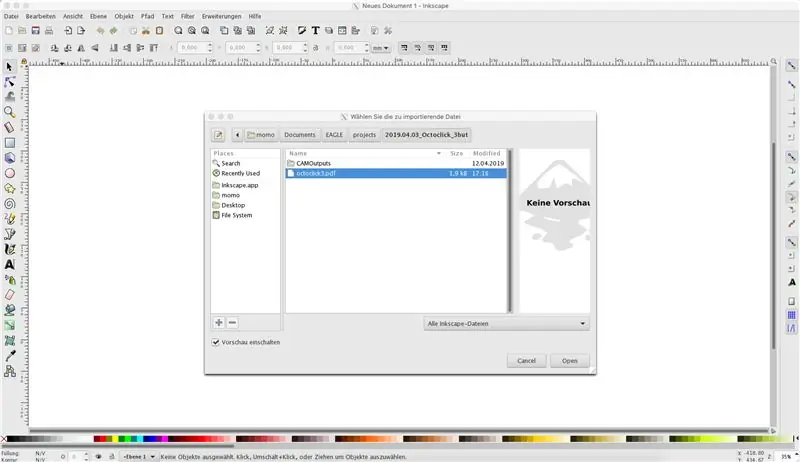
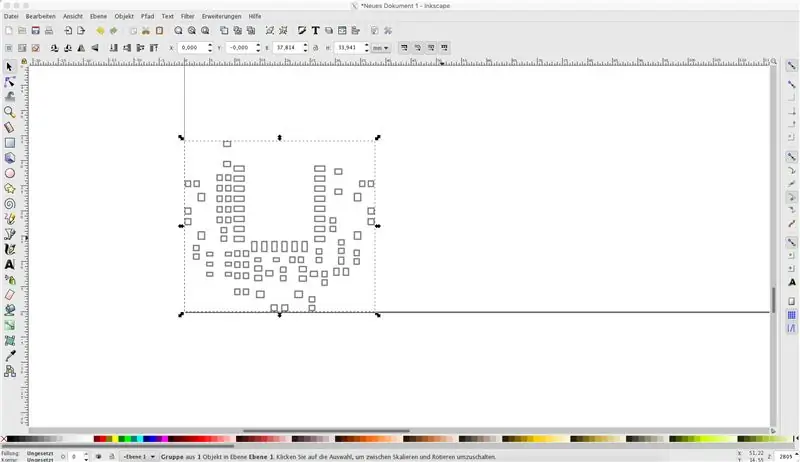
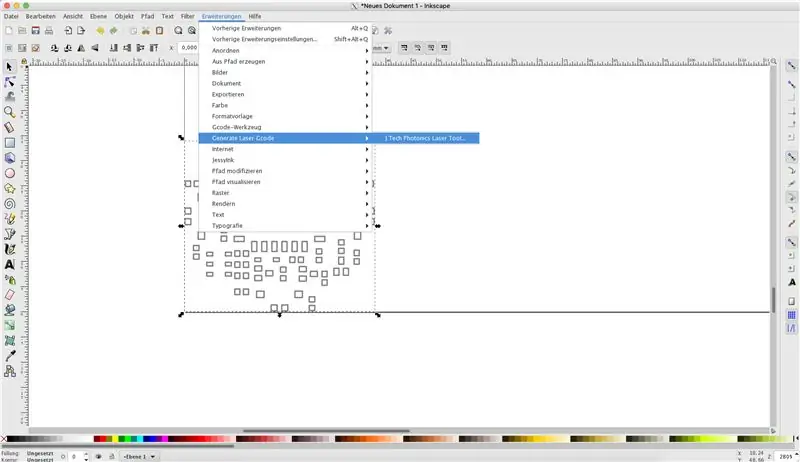
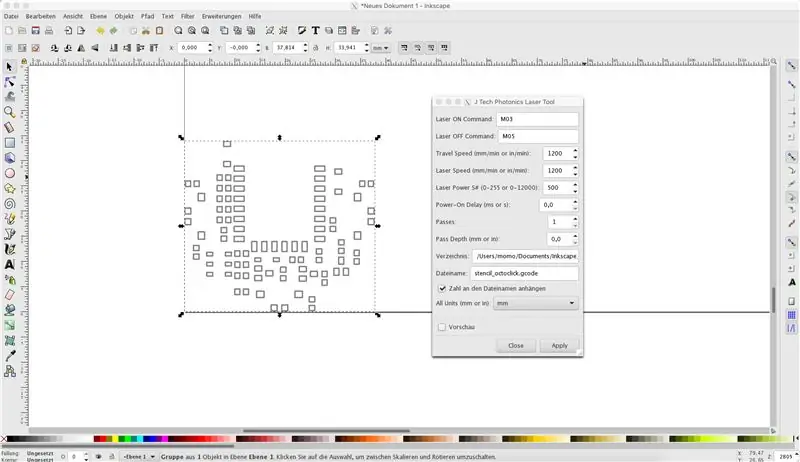
Akonáhle exportujete šablónu z vášho rozvrhovacieho softvéru, musíte previesť súbor PDF na niečo čitateľné pre váš laserový rezač - Gcode. Na to môžete použiť svoj obľúbený softvér. Používam Inkscape s laserovým doplnkom od J Tech Photonics:
- Importujte PDF do prázdneho okna Inkscape
- Umiestnite ho podľa svojich potrieb, v mojom prípade je to pôvod
- Prejdite na položku Rozšírenia - Generovanie laserového kódu Gcode - Export
Nastavenia pre nástroj Gcode a môj laser 5500mW 445nm je možné prečítať na poslednom obrázku tohto kroku.
Krok 4: Odstrihnite si šablóny
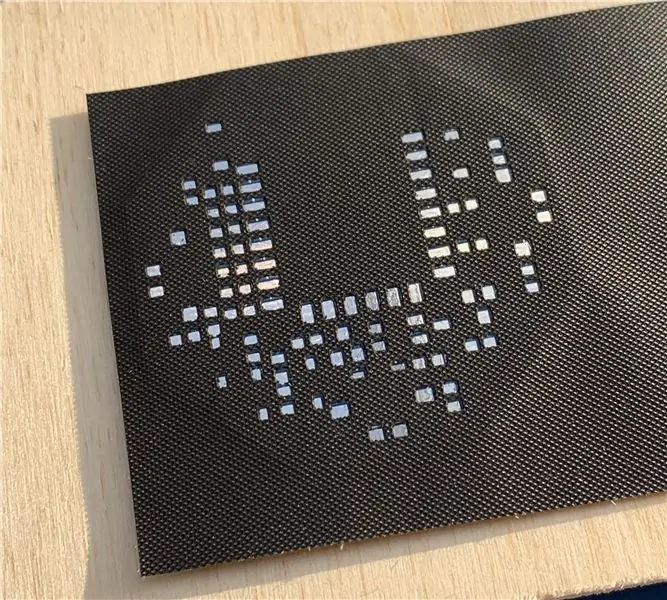
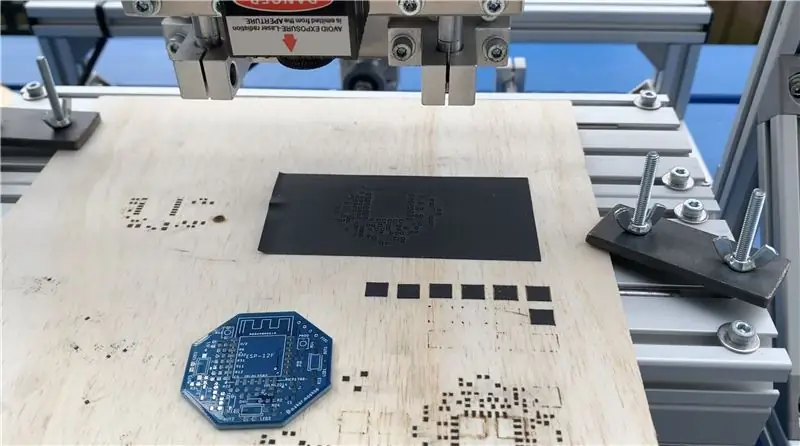
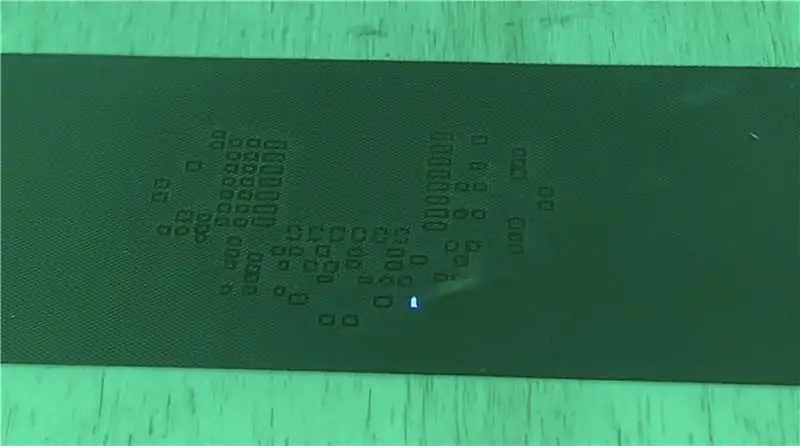

Keď ste pripravení ísť a správne exportovať svoj súbor Gcode, môžete ho nahrať do svojho CNC stroja a vystrihnúť. Proces rezania vyzerá pri tejto doske plošných spojov asi 3 minúty, čo je pomerne rýchle.
Výsledky sú dostatočne dobré na spájkovanie komponentov 0603, ale ako vidíte, spájkovacia pasta je v porovnaní s profesionálnou šablónou z nehrdzavejúcej ocele mierne hrubá. Napriek tomu to pre mňa ako tvorcu rozhodne stojí za to!
Dúfam, že to niekomu môže pomôcť.
Bavte sa!
Odporúča:
Spájkovacie drôty na drôty - Základy spájkovania: 11 krokov

Spájkovacie drôty na drôty | Základy spájkovania: V tomto návode budem diskutovať o bežných spôsoboch spájkovania drôtov s inými drôtmi. Budem predpokladať, že ste si už vyskúšali prvé 2 návody pre moju sériu Základy spájkovania. Ak ste si neprečítali moje návody na používanie
Spájkujte pomocou šablóny SMD!: 6 krokov

Spájkovačka pomocou šablóny SMD !: V mojich predchádzajúcich tutoriáloch som ukázal, že musíte Spájkovať THT & Ako spájkovať súčiastky SMD. čo je celkom jednoduchá metóda a funguje dobre, ak chcete spájkovať iba jednu dosku, ale povedzme, že chcete spájkovať desiatky
Automatizované spájkovacie robotické rameno: 7 krokov (s obrázkami)
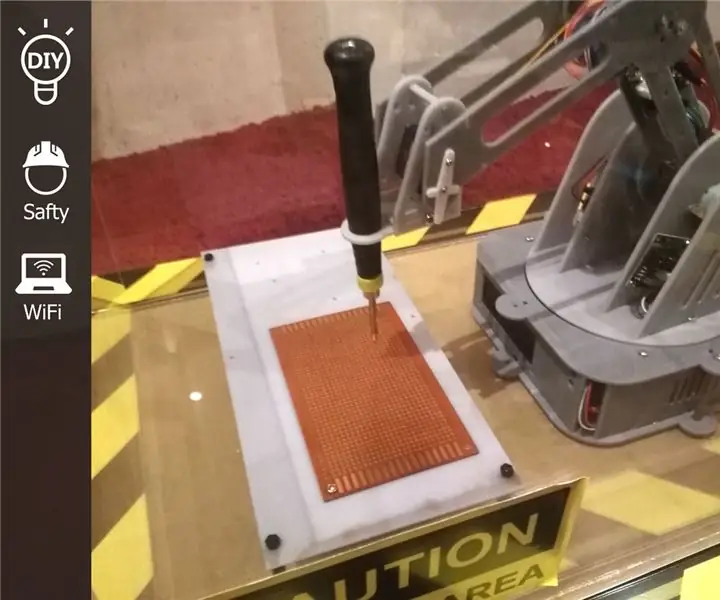
Automatizované spájkovacie robotické rameno: Tento návod ukazuje, ako spájkovať elektronické súčiastky na doske plošných spojov pomocou robotického ramena Myšlienka tohto projektu mi prišla na myseľ náhodou, keď som hľadal rôzne schopnosti robotických ramien, potom som zistil, že existuje niekoľko ľudí, ktorí pokrýva
QuickMods - spájkovacie ramená: 10 krokov

QuickMods - spájkovacie zbrane: Pre tých z vás, ktorí spájkujete, viete, aké ťažké je držať spájkovačku, drôt a 2 (alebo viac) kusov, ktoré spájkujete. Ide o dve ramená pripevnené k kusu dreva, ktoré sa môžu ohýbať v ľubovoľnom smere a tak aj zostať. Majú tiež klip
Spájkovacie pero s viacnásobným rozchodom: 4 kroky

Viacpólové spájkovacie pero: Toto bolo založené na pokynoch spájkovacej súpravy spoločnosti Stone3408 a potom som prešiel okolo viacfarebného pera a povedal som si, prečo nie. Hmm, zvládol som to za 5 minút, takže ku každej inštrukcii pridám MOŽNOSŤ: ktorá vám povie, ako ju zlepšiť. T
